Terminata la parte di attivazione e configurazione di un profilo, e trascorso un periodo di tempo compreso tra le tre e le ventiquattro ore, Google Analytics dovrebbe iniziare ad accumulare, elaborare e mostrare i primi dati. Quando si clicca sul pulsante "visualizza rapporto", accanto al nome di un profilo, nell'interfaccia principale di Analytics, si entra nella cosiddetta bacheca (dashboard), ovvero una schermata contenente un riassunto di alcuni dati che Google ha ritenuto universalmente utili.
La bacheca è formata da tre sezioni distinte: la classica barra arancione in alto, un menu di navigazione a più livelli sulla sinistra, che consente di accedere ai vari report di ogni profilo, e la parte centrale che contiene di volta in volta i dati richiesti. Sebbene ogni report abbia un titolo e questo venga riportato in alto, è bene notare che la traduzione italiana contiene un errore: il rapporto "bacheca" nel menu di sinistra viene chiamata "pannello di visualizzazione".
La bacheca ci mette subito a disposizione un grafico dell'andamento delle visite giornaliere, negli ultimi trenta giorni escluso il precedente, sei numeri "puri" quali visite, pagine viste, pagine per visita, tempo medio sul sito, tasso di rimbalzo medio e percentuale di visitatori nuovi; un grafico riassuntivo dell'andamento giornaliero dei visitatori, la panoramica delle provenienze geografiche delle visite, un grafico a torta sulle fonti di traffico e il report riassuntivo con i primi cinque contenuti più visti nell'arco temporale. Ogni grafico contiene il link alla sua versione approfondita, e in generale ogni link porta a un maggior dettaglio di analisi: ad esempio, cliccando dalla bacheca il "contenuto più visto" si accede al report "dettaglio contenuti" già segmentato per pagina.
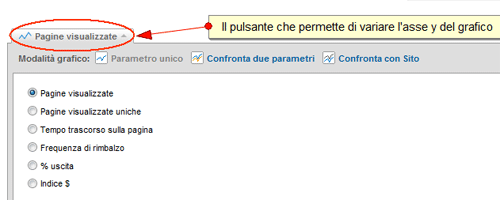
Tramite la bacheca si possono già effettuare alcune analisi molto basilari, ma non per questo meno interessanti. Sopra il grafico, appena entrati, è presente la voce "visite" e cliccandoci si accede a un menu a tendina che permette di modificare al volo il contenuto del grafico stesso. Si può quindi passare dal controllare le visite alle pagine viste, o alle pagine per visita o al tempo medio sul sito. Inoltre si può scegliere di inserire sul grafico due valori (uno blu e uno arancione) per metterli a confronto, quindi di paragonare (per lo stesso periodo di tempo) le "visite" con le "pagine per visita", ecc.
Come si è detto, sono analisi molto basilari, ma il modo in cui Google Analytics le mostra sul grafico le rende molto chiare ed esplicative, e quindi utili, anche a chi non ha dimestichezza con la Web Analytics. Vedere l'andamento del "tasso di rimbalzo" rispetto alle "visite nuove" potrebbe innescare alcune lecite domande cui Analytics può certamente contribuire a dare una risposta. L'ultima voce di questo menu a tendina (confronto con sito) non è usata in questo contesto, ma serve quando si è in regime di confronti temporali.
La bacheca di Google Analytics è stata progettata in modo da essere personalizzata sia a livello di organizzazione delle informazioni presenti, sia a livello di aggiunta di informazioni che per default non sono presenti. Ognuno dei box che contengono la mappa geografica, il grafico a torta o gli elenchi possono essere spostati semplicemente posizionando il mouse sul titolo grigio del box, finché non compare il mouse a forma di crocetta, cliccando e trascinando verso la nuova posizione. Gli unici elementi che non possono essere rimossi, né spostati, sono il grafico superiore e la sezione sull'utilizzo del sito. Per eliminare un box dalla dashboard, invece, è sufficiente cliccare la X in alto a destra del box stesso.
È anche possibile il processo inverso, ovvero l'aggiunta alla dashboard dei report che più ci fa comodo avere sott'occhio appena entrati nel profilo. È sufficiente cliccare il pulsante "aggiungi alla bacheca", presente sopra al titolo di ogni report. Se, per esempio, volessimo aggiungere un elenco dei primi cinque contenuti che hanno nell'URL la parola "castello", dovremmo andare nel rapporto "contenuto -> contenuti principali", usare il filtro "con" scrivendo la parola castello e una volta ottenuti i risultati premere "aggiungi alla bacheca". Esiste un unico limite imposto da Google in questo processo: non si possono avere più di dodici box in bacheca.
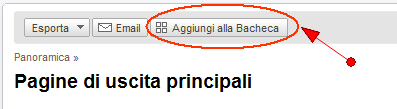
La personalizzazione della bacheca, inoltre, si riflette anche nel menu di navigazione di sinistra: le sottovoci di "pannello di visualizzazione" sono short cut ai rapporti che abbiamo in bacheca, sia quelli di default che quelli personalizzati, e ci permettono di saltare direttamente ai report di maggiore interesse.
Infine bisogna tenere presente che tutte le modifiche alla bacheca sono visibili esclusivamente all'utente che le apporta, nonostante possano esserci più utenti che accedono allo stesso profilo; questo perché ogni utente può avere esigenze diverse, o guardare report completamente diversi, ad esempio il Webmaster che guarda i report più tecnici e l'addetto al marketing che, invece, si concentra su aspetti come la provenienza o le campagne.